Vad är AppData-mappen i Windows?

Windows-program lagrar ofta sina data och inställningar i en AppData-mapp och varje Windows-användarkonto har sitt eget. Det är en dold mapp, så du kan bara se om du visar dolda filer i filhanteraren.
Där hittar du AppData
Varje användarkonto har sin egen AppData-mapp med eget innehåll. Detta gör det möjligt för Windows-program att lagra flera uppsättningar inställningar om en dator används av flera personer. AppData-mappen introducerades i Windows Vista och används fortfarande i Windows 10, 8 och 7 idag.
RELATED: Så här visar du dolda filer och mappar i Windows 7, 8 eller 10
Du hittar varje användarkonto AppData-mapp-kort för Programdata-i den användarens katalog. Om ditt användarnamn till exempel är "Bob", hittar du till exempel din programdatamapp påC: Users Bob AppDatasom standard. Du kan bara ansluta denna adress till adressfältet för att visa den, eller visa dolda mappar och bläddra till din användarkonto katalog påC: Users NAME. (Du kan också skriva% APPDATA%i adressfältets adressfält för att gå direkt till mappen AppData Roaming, som vi pratar om i ett ögonblick.)
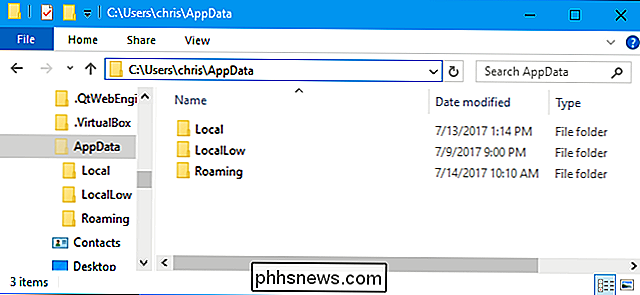
Vad är Local, LocalLow och Roaming?
Det finns faktiskt tre mappar inuti AppData, och olika program lagrar olika typer av inställningar i vardera. Öppna din AppData-mapp så får du se Lokala, LokalaLå och Roamingmappar.
Låt oss börja med Roaming. Roaming-mappen innehåller data som skulle "röra" med ett användarkonto från dator till dator om datorn var ansluten till en domän med en roamingprofil. Detta används ofta för viktiga inställningar. Firefox lagrar till exempel sina användarprofiler här, så att dina bokmärken och annan webbläsningsinformation följer dig från dator till dator.
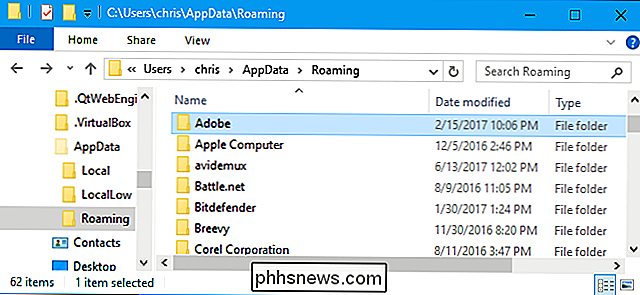
Den lokala mappen innehåller data som är specifika för en enda dator. Den synkroniseras aldrig från dator till dator, även om du loggar in på en domän. Dessa data är generellt specifika för en dator, eller innehåller filer som är för stora. Dessa data kan innehålla nedladdade cachefiler och andra stora filer, eller bara inställningar som en utvecklare inte tror bör synkronisera mellan datorer. Det är upp till varje utvecklare att bestämma vad som händer.
Om du inte är ansluten till en domän finns det ingen verklig skillnad mellan mapparna Roaming och Local. Det är bara lagrat på din dator. Programleverantörer delar emellertid fortfarande olika typer av data mellan olika mappar.
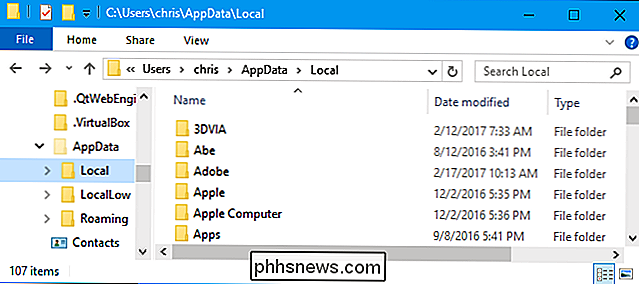
LocalLow-mappen är densamma som mappen Lokal men är utformad för "låg integritet" -program som körs med mer begränsade säkerhetsinställningar. Till exempel, Internet Explorer när den körs i skyddat läge har bara tillgång till mappen LocalLow. Skillnaden spelar ingen roll för din personliga användning, men vissa applikationer behöver bara en mapp att skriva till eftersom de inte har tillgång till huvudmappen Lokal mapp.
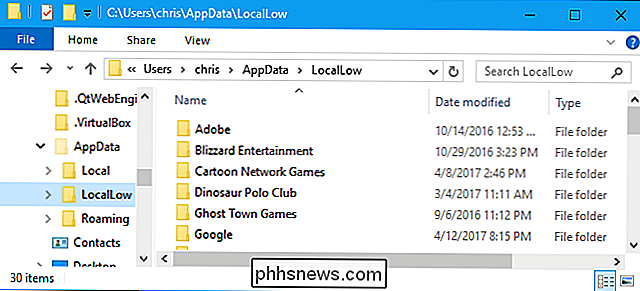
RELATED: Vad är ProgramData-mappen i Windows ?
Om ett program vill ha en enda uppsättning inställningar eller filer som används av flera användare, ska den använda mappen ProgramData istället. Detta var känt som AppData-mappen "Alla användare" i tidigare versioner av Windows. Till exempel kan en antivirusprogram behålla sina sökloggar och inställningar i ProgramData och dela dem med alla användare på datorn.
Dessa riktlinjer följs inte alltid. Google Chrome lagrar till exempel alla dess inställningar och användardata i mappen Lokal, medan vi kanske förväntar oss att de lagrar dessa inställningar i mappen Roaming istället.
Vissa program kan lagra sina inställningar i mappen för huvudanvändarkonto påC: Users NAME , eller i din dokumentmapp påC: Users NAME Documents. Andra kan lagra data i registret eller i en mapp på annat håll i ditt system. I Windows kan programutvecklare lagra data varhelst de vill.
Ska du säkerhetskopiera AppData-mappen?
RELATERAD: Vilka filer ska du säkerhetskopiera på din Windows-dator?
De flesta Windows-användare borde aldrig ens behöver veta att den här mappen finns. Därför är den dold som standard. Programmen lagrar applikationsdata här, och du kan poke runt om du vill - men du behöver sällan ett behov.
Du behöver inte säkerhetskopiera hela den här mappen, även om du kanske vill inkludera den i säkerhetskopior bara så att du har allt, om du behöver återställa det.
Men om du vill säkerhetskopiera ett visst programs inställningar eller ett dataspelets spara filer kan du kanske göra det genom att gräva i AppData-mappen, hitta programmets katalog och kopiera den till en annan plats. Du kan då kopiera den mappen till samma plats på en ny dator och programmet använder samma inställningar. Om det här kommer att fungera beror verkligen på programmen, vissa program lagrar sina inställningar i registret, till exempel eller någon annanstans på systemet.
Många program ger möjlighet att synkronisera data mellan datorer eller åtminstone exportera det. Det är sällsynt att du måste gräva i AppData-mappen, men du kanske vill göra det ibland.

Hur man konverterar mellan preallocated och growable disks i VMware
VMware skapar normalt "grov" skivor, som börjar små och växer över tiden när du lägger till data. Du kan dock även skapa "preallocated" diskar som börjar med sin maximala storlek. Om du vill komprimera en skiva senare behöver du konvertera den från preallocated till growable. Eller kanske du vill konvertera en skiva från växande till preallokerad för maximal prestanda.

Skillnaden mellan alla Philips Hue-lampor
Det var inte så länge sedan att Philips introducerade sitt Hue-smarta belysningssystem och sedan dess har företaget utvidgat sin sortiment för att inkludera Det är ganska bra att välja mellan lampor och lampor. Det kan dock vara lite förvirrande när man handlar om Philips Hue-lampor för att lägga till ditt hem, eftersom det finns massor av olika glödlampor.



